Iklan
Excel itu bagus alat untuk penganggaran Buat Anggaran Pribadi Dengan Microsoft Excel dalam 4 Langkah MudahApakah Anda memiliki begitu banyak utang sehingga perlu waktu puluhan tahun untuk melunasinya? Buat anggaran dan gunakan tips Excel ini untuk melunasi hutang Anda lebih cepat. Baca lebih banyak , dan jika Anda sering bepergian atau berhadapan dengan beberapa mata uang berbeda, program spreadsheet memudahkan untuk menangani mata uang yang berbeda dalam satu buku kerja. Inilah cara melakukannya.
Langkah 1
Setelah Anda memasukkan angka-angka Anda, pastikan bahwa Excel mengidentifikasi sel-sel itu adalah mata uang. Pilih sel Anda, dan pada bagian Nomor di tab Beranda, pilih Mata uang dari menu dropdown.

Langkah 2
Semua nomor Anda sekarang akan diberi label dengan mata uang default - dalam kasus saya, dolar. Pilih sel yang menyertakan mata uang yang ingin Anda ubah. Klik kanan sel dan klik Memformat sel.

Langkah 3
Jendela sembulan akan terbuka pada tab Angka, dan Mata Uang harus sudah dipilih. Pilih mata uang Anda dari
Simbol menu drop down. (Anda juga dapat mengubah dua tempat desimal standar jika Anda benar-benar ingin.)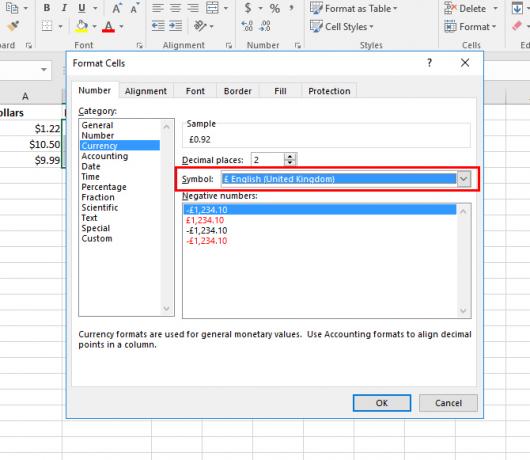
Sekarang Anda harus dapat melihat simbol mata uang yang berbeda di lembar Excel yang sama:

Apa tips dan trik yang harus Anda gunakan yang Anda gunakan di Excel? Apa metode favorit Anda untuk merampingkan alur kerja Anda di Excel? Beri tahu kami di komentar.
Nancy adalah seorang penulis dan editor yang tinggal di Washington DC. Dia sebelumnya adalah editor Timur Tengah di The Next Web dan saat ini bekerja di sebuah think tank berbasis di DC tentang komunikasi dan penjangkauan media sosial.